Immer öfters sollen E-Mails per IMAP/SMTP von einem Exchange Server abgerufen werden. Hintergrund ist, dass ab und zu anstatt von Microsoft Outlook E-Mail Clients wie z.B. Mozilla Thunderbird eingesetzt werden soll/muss.
Die Grundkonfiguration von IMAP/IMAP4 für Exchange Server 2019 hat Microsoft inzwischen sehr gut dokumentiert: Enable and configure IMAP4 on an Exchange server
Allerdings funktioniert danach die automatisch Einrichtung eines Konto in Thunderbird nicht. Das liegt daran, dass Autodiscover für Microsoft Outlook gedacht ist. Daher ist eine händische Implementierung von Autoconfig erforderlich. Die dafür notwendigen Konfigurationen beschreibe ich nachstehend.
Zuerst ist ein Webserver erforderlich, auf dem die Konfiguration für Autoconfig bereitgestellt wird. Ich habe mich explizit dagegen entschieden auf dem Exchange Server im IIS Änderungen dafür vorzunehmen. Somit gehe ich evtl. zukünftigen Fehler aus dem Weg.
Da ich bereits einen Server mit KeyHelp im Einsatz habe, lege ich dort einen neuen Benutzer an.
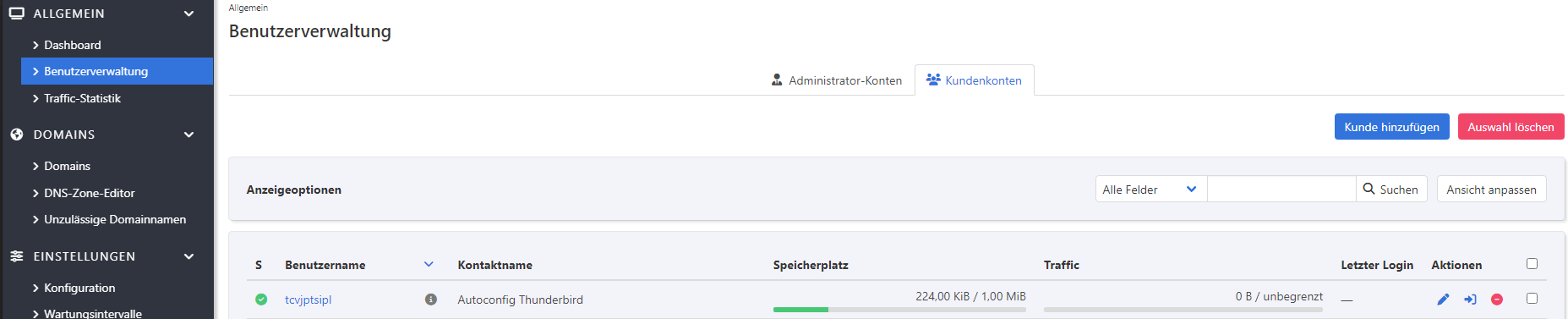
Diesem Benutzer weise ich die Domain autoconfig.lab03.daniel.wydler.eu zu.

Im DNS-Server muss natürlich der dazu passende Eintrag erstellt werden.

Danach innerhalb des Webspaces der Domain ein Verzeichnis mit dem Namen „mail“ anlegen.
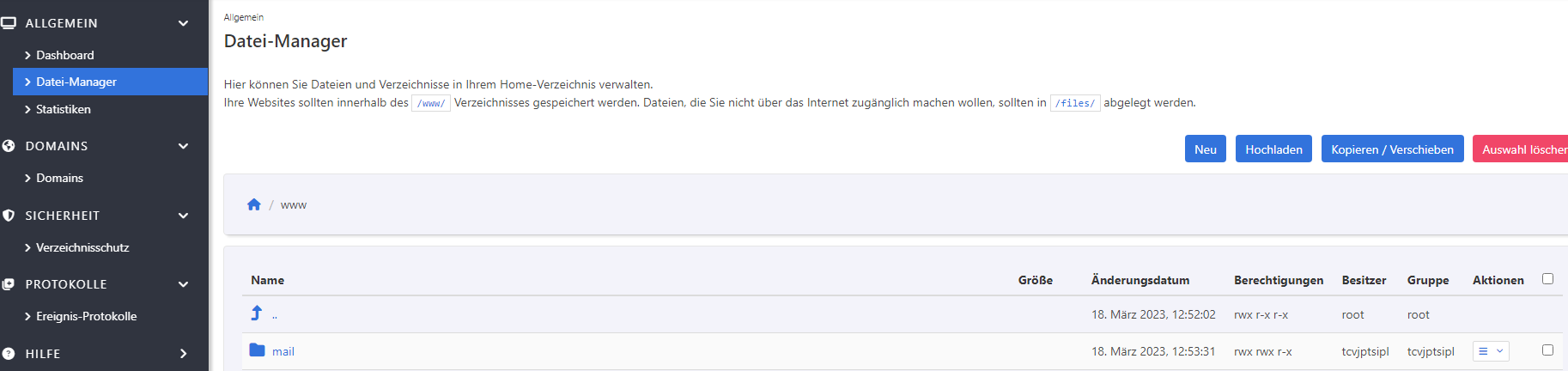
Eine neue Datei mit dem Namen „config-v1.1.xml“ erstellen.
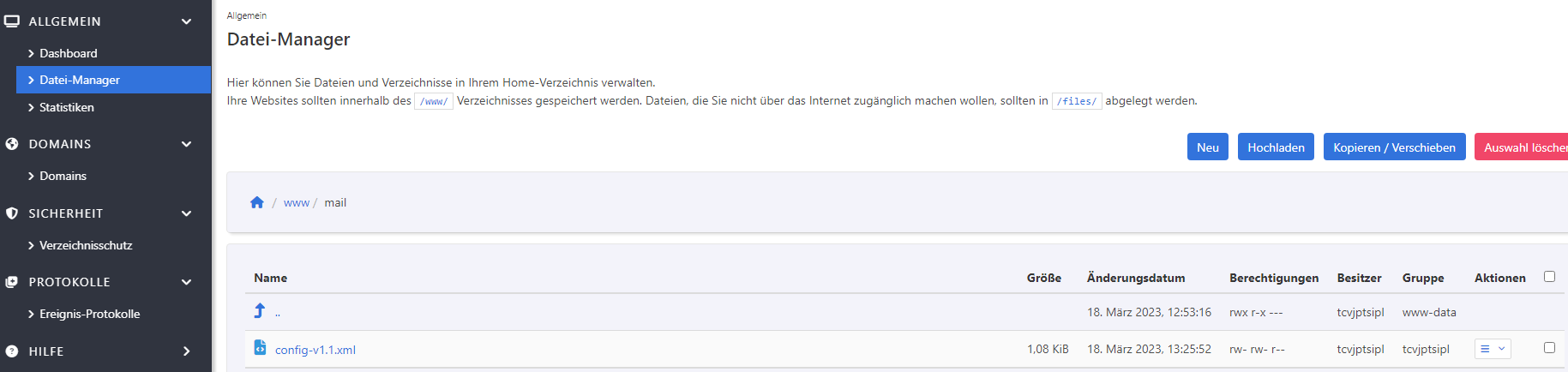
Die Datei anschließend bearbeiten und folgende Zeilen einfügen. Vorher natürlich nicht vergessen, die Domain anzupassen.
<?xml version="1.0" encoding="UTF-8"?>
<clientConfig version="1.1">
<emailProvider id="lab03.daniel.wydler.eu">
<domain>lab03.daniel.wydler.eu</domain>
<displayName>Mail Server of Wydler LAB03</displayName>
<displayShortName>Mail Server of Wydler LAB03</displayShortName>
<incomingServer type="imap">
<hostname>exch.lab03.daniel.wydler.eu</hostname>
<port>993</port>
<socketType>SSL</socketType>
<username>%EMAILADDRESS%</username>
<authentication>password-cleartext</authentication>
</incomingServer>
<outgoingServer type="smtp">
<hostname>exch.lab03.daniel.wydler.eu</hostname>
<port>587</port>
<socketType>STARTTLS</socketType>
<username>%EMAILADDRESS%</username>
<authentication>password-cleartext</authentication>
</outgoingServer>
<documentation url="https://doc.lab03.daniel.wydler.eu/">
<descr lang="de">Allgemeine Beschreibung der Einstellungen</descr>
</documentation>
</emailProvider>
</clientConfig>
Quelle: Thunderbird:Autoconfiguration:ConfigFileFormat
Ein erster Funktionstest ist, die Datei „http://autoconfig.lab03.daniel.wydler.eu/mail/config-v1.1.xml“ im Browser aufrufen.
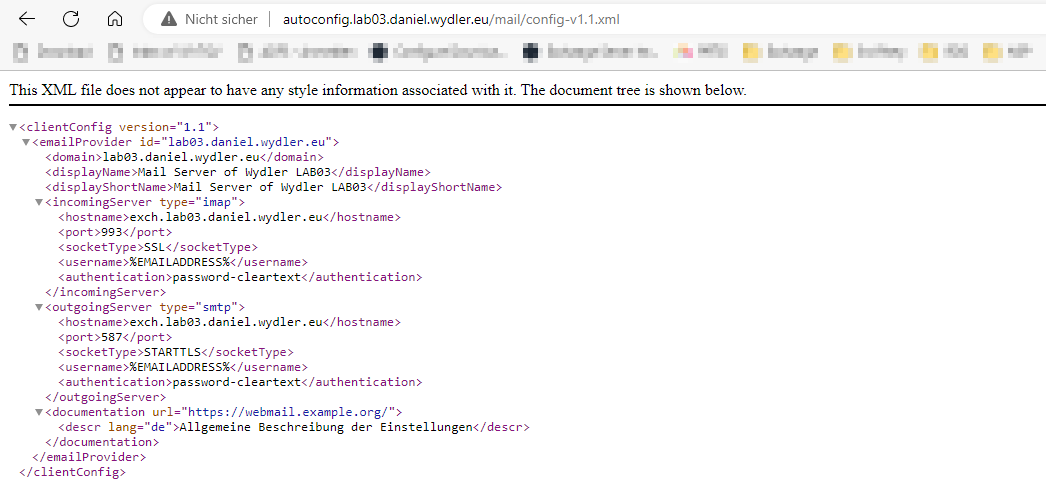
Der abschließend Funktionstest ist natürlich der Einrichtungsassistent im Thunderbird.

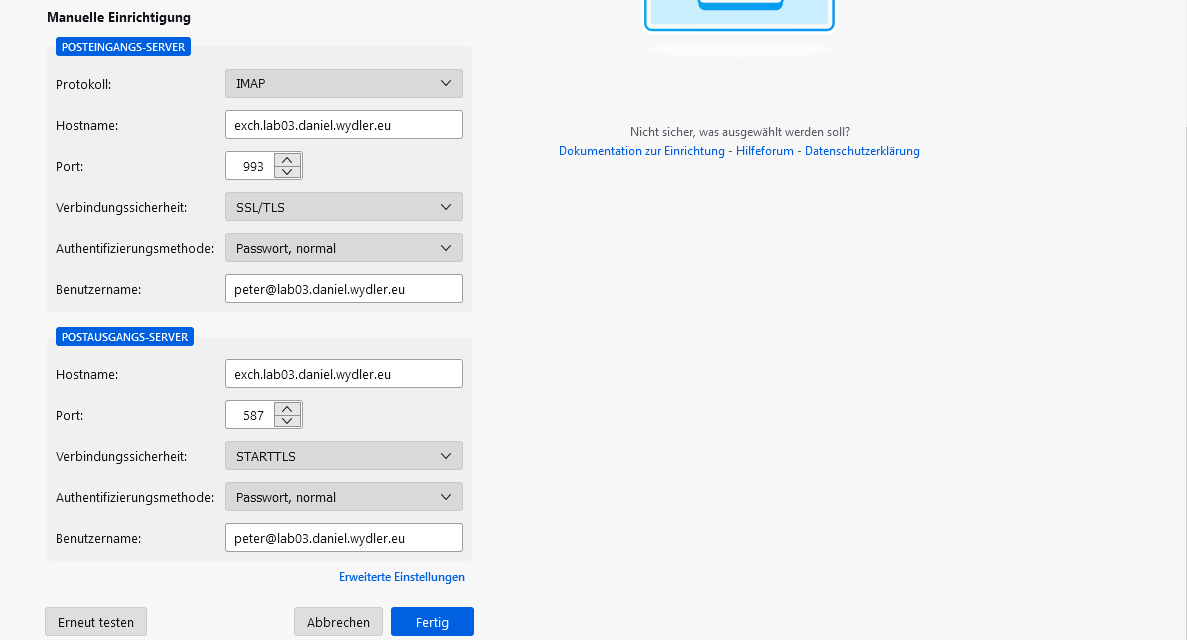
Viel Spaß beim Ausprobieren. 🙂